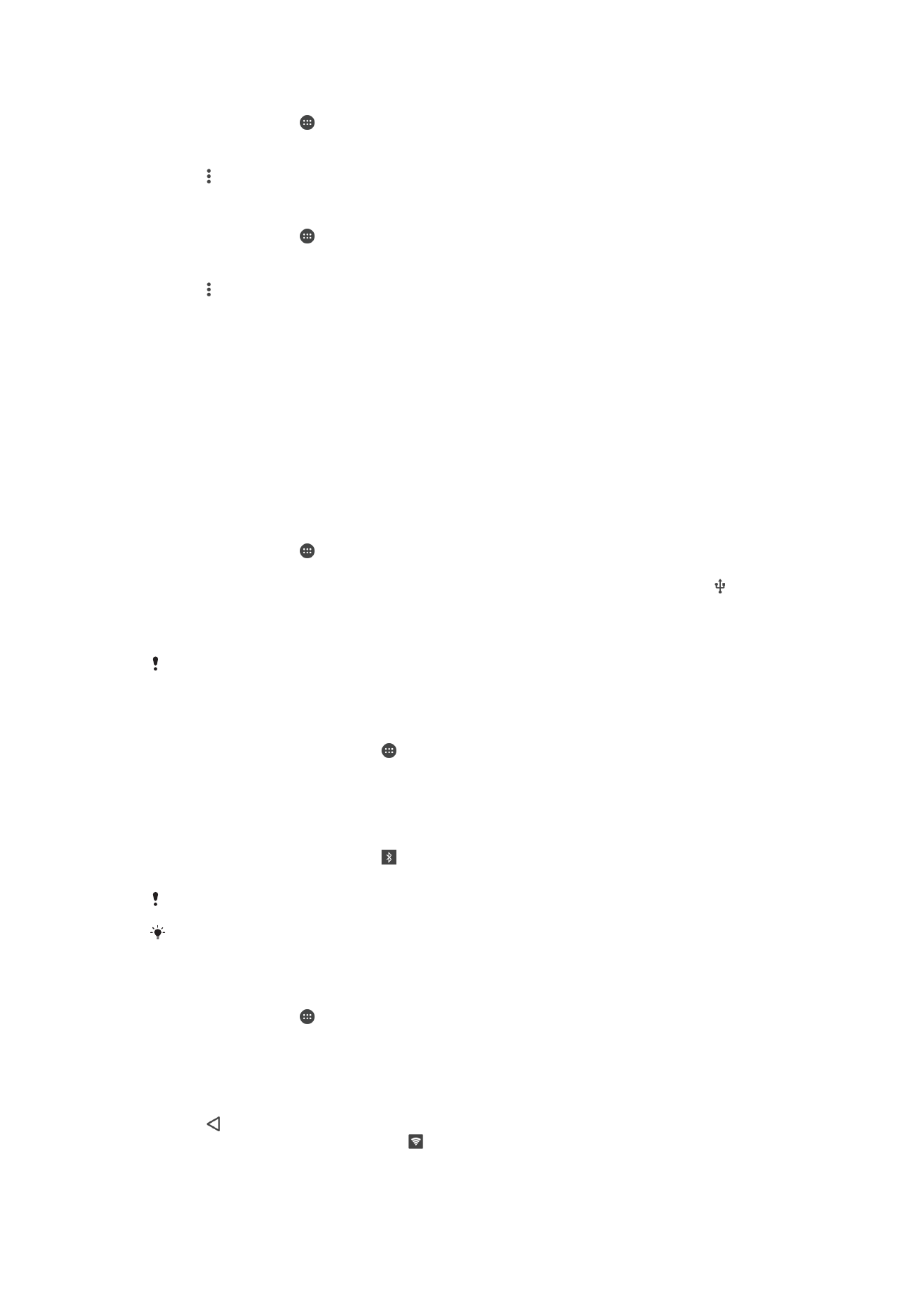
共享行動數據連線
您有幾種方式可與其他裝置共享行動數據連線:
•
USB 數據連線 – 您可以透過 USB 連接線,與單一電腦共享行動數據連線。
•
Bluetooth®數據連線 – 透過 Bluetooth®與最多 5 個裝置共享行動數據連線。
•
可攜式
Wi-Fi無線基地台 – 同時與最多 10 個裝置(包括支援 WPS 技術的裝置)共享行動數
據連線。
使用 USB 連接線共享數據連線
1
停用所有
USB 連接線與裝置的連線。
2
使用裝置隨附的
USB 連接線將裝置連接至電腦。
3
在主畫面中,輕觸 。
4
尋找並輕觸設定
>更多>數據連線和可攜式無線基地台。
5
將 USB 數據連線旁的滑桿向右拖曳,然後輕觸確定
(如果出現提示)。一旦連線,
就會顯示在狀態列。
6
如要停止分享您的數據連線,請將 USB 數據連線旁的滑桿向左拖曳或拔除
USB 連
接線。
您無法透過
USB 連接線同時共享裝置的數據連線和 SD 卡。
與另一部藍牙裝置共享行動數據連線
1
確定您的裝置和藍牙裝置已彼此配對,而且在您的裝置上已啟動行動資料傳輸。
2
您的裝置
:從您的主畫面輕觸
。
3
尋找並輕觸設定
> 更多 > 數據連線和可攜式無線基地台,然後將藍牙數據連線旁
的滑桿向右拖曳。
4
藍牙裝置:將裝置設定為使用藍牙取得網路連線。如果裝置為電腦,請參閱相關
說明以完成設定。如果裝置使用
Android™ 作業系統,請輕觸所配對的裝置名稱旁
的設定圖示,在設定
> 藍牙 > 配對裝置之下,標示網際網路連線核取方塊。
5
您的裝置
:等待狀態列中出現
。它出現後,表示設定完成。
6
如要停止共用行動數據連線,請將藍牙數據連線旁的滑桿向左拖曳。
每當您關閉裝置或關閉藍牙功能時,就會關閉藍牙數據連線功能。
有關配對和啟動行動資料傳輸的更多資訊,請參閱
第 106 頁的
將裝置與其他藍牙裝置配對
和第
43 頁的
新增虛擬私人網路
。
使用裝置做為可攜式 Wi-Fi 無線基地台
1
在主畫面中,輕觸 。
2
尋找並輕觸設定
>更多>數據連線和可攜式無線基地台。
3
輕觸可攜式無線基地台設定
> 設定 Wi-Fi 無線基地台。
4
輸入網路名稱(SSID)資訊。
5
若要選取安全性類型,請輕觸安全性欄位。視需要輸入密碼。
6
輕觸儲存。
7
輕觸 ,並將可攜式無線基地台旁的滑桿向右拖曳。
8
若出現提示,請輕觸確定以確認。 會顯示在狀態列,只要啟用可攜式
Wi-Fi無線
基地台。
9
如要停止透過
Wi-Fi分享您的資料連線,請將可攜式無線基地台旁的滑桿向左拖曳。
41
此為本出版品的網際網路版,
©列印後限供個人使用。
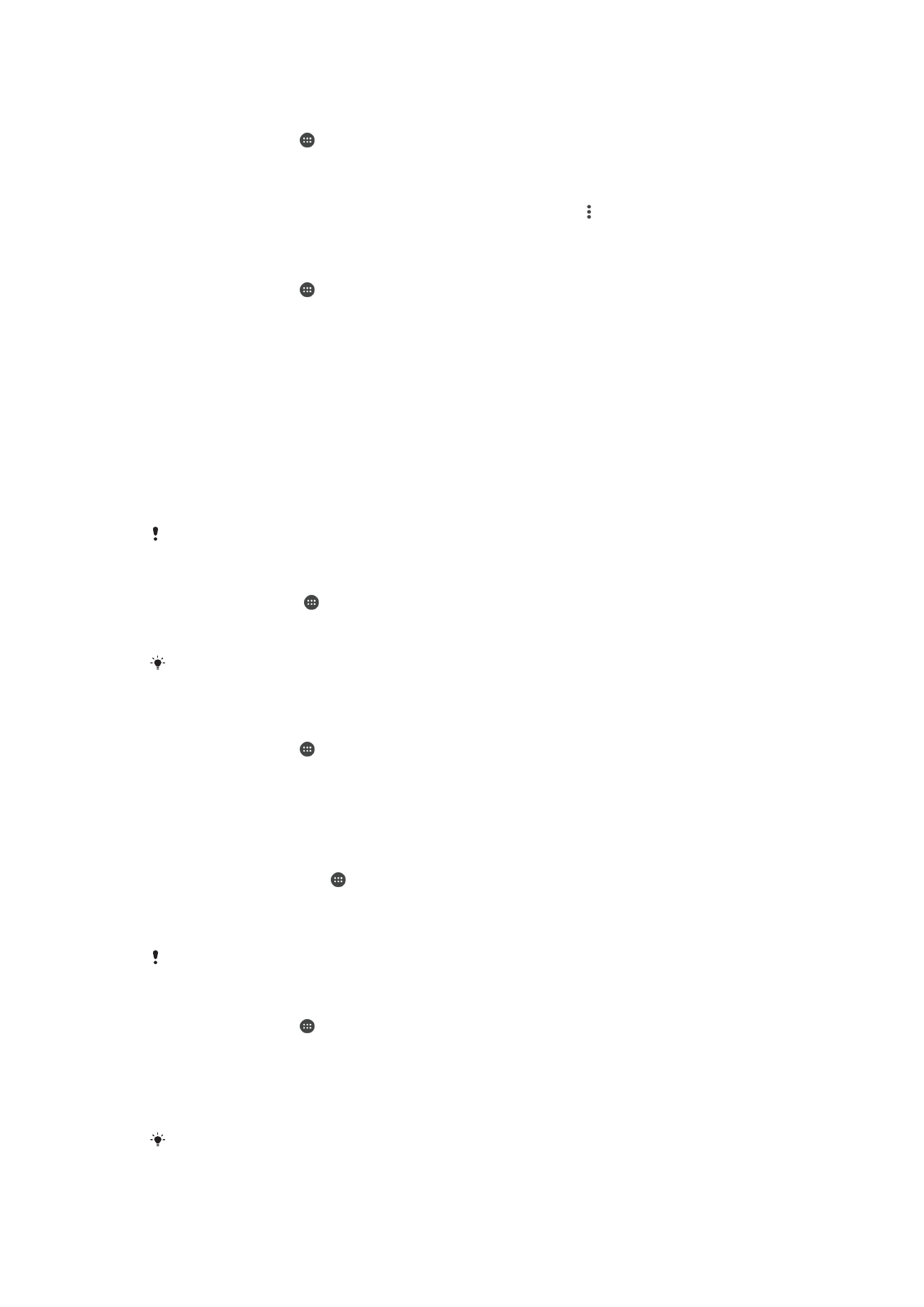
允許支援 WPS 的裝置使用行動數據連線
1
確定裝置已充當為可攜式
Wi-Fi無線基地台。
2
在主畫面中,輕觸 。
3
尋找並輕觸設定
>更多>數據連線和可攜式無線基地台>可攜式無線基地台設定。
4
將可供搜尋旁的滑桿向右拖曳。
5
在設定 Wi-Fi 無線基地台下方,請確認您的可攜式無線基地台受到密碼保護。
6
輕觸 WPS Push 按鈕,然後依照相關指示操作。您也可以輕觸
>輸入 WPS PIN,然
後輸入顯示在支援
WPS 的裝置上的 PIN 碼。
重新命名或確保可攜式無線基地台的安全
1
在主畫面中,輕觸 。
2
尋找並輕觸設定
> 更多 > 數據連線和可攜式無線基地台。
3
輕觸可攜式無線基地台設定
> 配置無線基地台。
4
輸入網路的網路名稱(SSID)。
5
若要選取安全性類型,請輕觸安全性欄位。
6
視需要輸入密碼。
7
輕觸儲存。